Benachrichtigungen & Datenverwaltung
From LimeSurvey Manual
Einleitung
Hier können Sie festlegen, ob besondere Daten bei einer Umfrage-Teilnahme aufgezeichnet werden sollen, wie die IP-Adresse des Teilnehmers oder das Datum der Teilnahme. Darüber hinaus können Sie hier Ihre Umfrage mit Google Analytics verbinden.
Um auf dieses Panel zuzugreifen, klicken Sie auf die entsprechende Registerkarte mit den Umfrageeinstellungen: „Einstellungen“ > „Benachrichtigungen und Daten“.
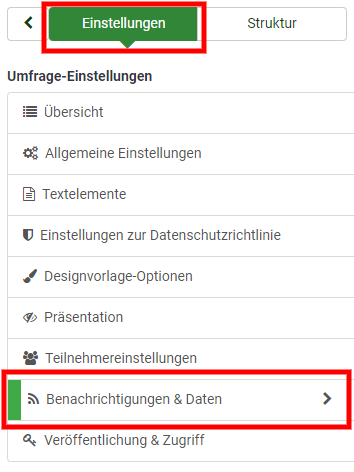
Datenverwaltungspanel
Folgende Optionen finden Sie unter dieser Registerkarte:
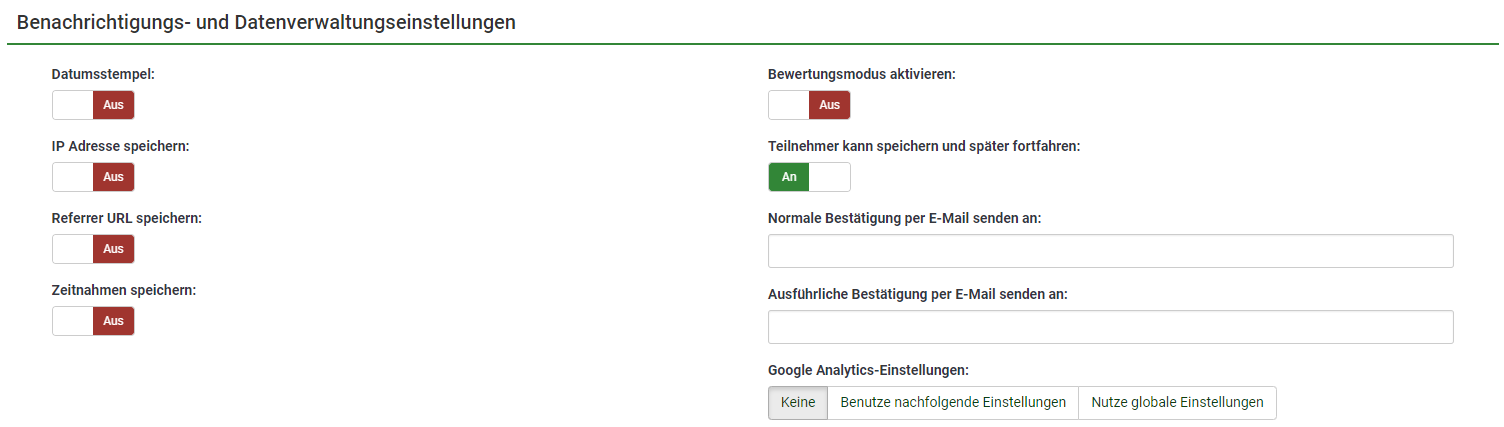
Datumsstempel
Aktivieren Sie diese Option, um den Zeitpunkt anzuzeigen, zu dem die Antworten übermittelt wurden.
IP-Adresse speichern
Wenn aktiviert, wird die IP-Adresse des Umfrageteilnehmers zusammen mit seinen Antworten gespeichert.
Referrer-URL speichern
Wenn „Ja“ ausgewählt ist, wird die Referrer-URL zusammen mit den Antworten gespeichert.
Timings speichern
Wenn aktiviert, wird die Zeit aufgezeichnet, die jeder Umfrageteilnehmer auf jeder Seite der Umfrage verbracht hat.
Bewertungsmodus aktivieren
Mit dieser Einstellung können Sie Bewertungen für diese Umfrage aktivieren/deaktivieren.
Teilnehmer kann speichern und später fortfahren
Diese Einstellung ermöglicht es einem Teilnehmer, Antworten mit einem Benutzernamen und einem Passwort zu speichern, und die Umfrage zu einem späteren Zeitpunkt abzuschließen. Bitte beachten Sie, dass dies hauptsächlich bei offenen Umfragen oder Umfragen mit anonymisierten Antworten sinnvoll ist. Wenn Sie Token verwenden und die Umfrage nicht anonym ist, ist es in den meisten Fällen besser, Tokenbasierte Antwortpersistenz zu aktivieren.
Um eine bestimmte Passwortkomplexität für das eingegebene Passwort zu erzwingen, verwenden Sie bitte das Plugin PasswordRequirement.
Einfache und detaillierte Admin-Benachrichtigungen per E-Mail
Mit diesen beiden Feldern können Sie Benachrichtigungen oder Umfrageantworten an beliebige E-Mail-Adressen senden, sobald die Umfrage übermittelt wurde. Sie können die Vorlagen für diese E-Mails über das Menü E-Mail-Vorlagen bearbeiten. Mehrere Empfänger können festgelegt werden, indem die Einträge durch ein Semikolon (;) getrennt werden – z. B. „Ihr Name@test.com; mein Name@test.com; sein Name@test.com“ oder (bei Verwendung von Platzhaltern) „Ihr Name@test.com; {QUESTION.shown};{TOKEN:EMAIL}".
- Geben Sie eine bestimmte E-Mail-Adresse ein (z. B. IhrName@test.com);
- Geben Sie einen SGQA-Code ein und die Antwort wird an eine E-Mail-Adresse gesendet, die als eingegeben wurde Antwort auf diese bestimmte Frage (verwenden Sie das Format {QUESTION.shown} im so, wie Sie Informationen aus vorherigen Antworten wiederverwenden würden);
- Geben Sie einen Feldnamen für die Umfrageteilnehmertabelle ein (nur möglich, wenn Ihre Umfrage ist nicht anonym) und die Antwort wird an eine E-Mail-Adresse gesendet, die aus einem Teilnehmerfeld abgerufen wurde (verwenden Sie das Format {TOKEN:EMAIL} oder {TOKEN:ATTRIBUTE_1} auf die gleiche Weise, wie Sie Informationen des Umfrageteilnehmers wiederverwenden würden Tisch).
Google Analytics-Einstellungen
Wenn Sie weitere Informationen zum Web-Verkehr der Umfrage erhalten möchten, verwenden Sie Google Analytics. Es stehen drei Optionen zur Verfügung:
- Keine: Google Analytics wird nicht verwendet;
- Einstellungen unten verwenden: Wenn diese Option ausgewählt ist, kann der Umfrageinhaber eingeben, die Google Analytics Tracking-ID nur mit der jeweiligen Umfrage zu speichern. Sie haben auch die Möglichkeit, einen der drei Google Analytics-Stile auszuwählen:
- Google Analytics nicht verwenden - {GOOGLE_ANALYTICS_JAVASCRIPT} ist also eine leere Zeichenfolge. *** Standard Google Analytics - {GOOGLE_ANALYTICS_JAVASCRIPT} verwendet den Standard-Google Analytics-Code mit dem richtigen Google Analytics-Schlüssel
- SurveyName- [SID] / GroupName - {GOOGLE_ANALYTICS_JAVASCRIPT} enthält den benutzerdefinierten Google Analytics-Code zum Protokollieren der URL als {SURVEYNAME} - [{SID}] / {GRUPPENNAME}. Dies kann hilfreich sein, wenn Sie die Navigationspfade durch Ihre Umfrage, die pro Seite aufgewendete Zeit und die Drop-off-Raten pro Seite analysieren möchten.
- Globale Einstellungen verwenden: Bei Auswahl verwendet die Umfrage dieselbe Google Analytics-Tracking-ID, wie die, die unter Globale Einstellungen erwähnt wird, und dann wählen Sie dort den gewünschten Google Analytics-Stil.